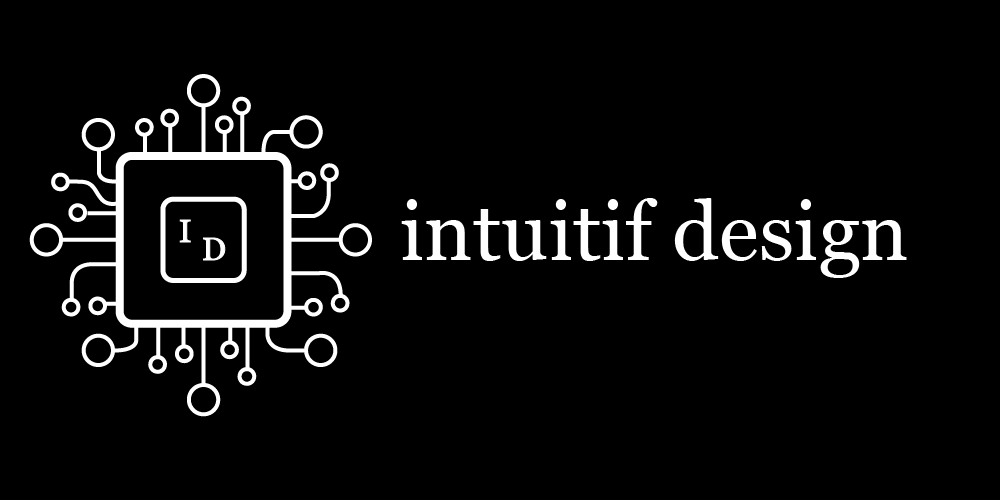Midjourney
Prompt generator
Copié dans le presse papier !
commandes à connaître
/info : Cette commande affiche une vue d’ensemble de votre compte Midjourney. Vous pouvez consulter les détails de votre profil, y compris les informations sur votre abonnement, ainsi que l’état de vos projets en cours et en attente. C’est un outil pratique pour garder une trace de votre activité sur la plateforme.
/settings : Utilisez cette commande pour ajuster les paramètres de Midjourney selon vos préférences personnelles. Vous pouvez personnaliser divers aspects, tels que la résolution des images générées ou les styles de prédilection, pour obtenir des résultats plus conformes à vos attentes artistiques.
/new : Cette commande lance un nouveau projet de création. Elle est idéale lorsque vous souhaitez commencer une nouvelle œuvre à partir de zéro, en définissant vos paramètres et en lançant immédiatement le processus de génération d’image.
/cancel : Si vous avez besoin d’interrompre la génération d’une image en cours de traitement, utilisez cette commande pour annuler la requête. Cela peut être utile si vous avez changé d’avis sur un projet en cours ou si vous avez besoin d’arrêter la création pour une raison quelconque.
–aspect ou –ar : Ces options vous permettent de définir le format de l’image résultante. Vous pouvez choisir entre des formats carrés, portrait ou paysage, en fonction de vos préférences esthétiques et des exigences de votre projet.
–no : En ajoutant cette option à votre commande, vous pouvez exclure certains éléments spécifiques de l’image finale. Cela vous permet de contrôler précisément le contenu de la création et de personnaliser l’image selon vos besoins.
–style <style_name> : Avec cette option, vous pouvez spécifier un style de création particulier que vous souhaitez voir appliqué à votre image. Midjourney dispose d’une variété de styles parmi lesquels choisir, chacun offrant une esthétique visuelle unique.
–hd : Utilisez ce modèle alternatif pour obtenir des images moins complexes et plus épurées. C’est une option idéale pour les visuels de paysages ou abstraits, où la clarté et la simplicité sont recherchées.
/retry : Si les résultats de votre première requête ne sont pas à la hauteur de vos attentes, utilisez cette commande pour relancer la génération de l’image en conservant les mêmes paramètres. Cela vous permet d’explorer différentes variations jusqu’à ce que vous obteniez le résultat souhaité.
–sref <nom_du_style ou url img> : Vous pouvez utiliser cette option pour ajouter des références visuelles spécifiques qui serviront de guide à Midjourney lors de la génération de l’image. Ces références peuvent aider à préciser le style ou le contenu que vous recherchez.
–cref <URL> : Intégrez des références externes à votre commande pour fournir des indications supplémentaires sur le style, le sujet ou d’autres aspects de l’image souhaitée. Cela permet d’enrichir le processus de création en fournissant à Midjourney des points de référence précis.
–chaos <0 à 100> : Cette option vous permet de contrôler le degré de variété dans les résultats générés par Midjourney. Plus le chiffre est élevé, plus les images produites seront surprenantes ou divergentes les unes des autres, tandis qu’un chiffre plus bas donnera des résultats plus cohérents et prévisibles.
–niji : Optez pour ce modèle alternatif si vous souhaitez que votre image soit créée dans un style anime/manga distinctif. Ce modèle offre des caractéristiques spécifiques à ce genre artistique, allant des traits de dessin aux couleurs vives et dynamiques.
/blend <image_url> : Utilisez cette commande pour fusionner une image externe avec l’image générée par Midjourney. Cela vous permet de créer des compositions uniques en combinant des éléments de différentes sources, ajoutant ainsi une dimension créative supplémentaire à votre œuvre.
–stylize ou –s influence l’intensité avec laquelle les styles artistiques sont appliqués à l’image générée par Midjourney. Des valeurs faibles de stylisation produisent des images qui restent fidèles à l’invite d’origine, mais qui sont moins artistiques ou esthétiquement modifiées. En revanche, des valeurs élevées de stylisation entraînent des images très artistiques, mais qui peuvent s’éloigner davantage de l’invite d’origine. En ajustant ce paramètre, vous pouvez contrôler le niveau d’impact artistique sur votre création, trouvant ainsi un équilibre entre fidélité à l’invite et esthétique visuelle
/describe : Demandez une description détaillée de l’image générée par Midjourney pour en comprendre chaque aspect. Cette commande vous permet d’explorer les détails et les caractéristiques de votre création, vous aidant ainsi à mieux comprendre son contenu et son contexte.
/cancel : Si vous avez besoin d’interrompre la génération d’une image en cours de traitement, utilisez cette commande pour annuler la requête. Cela peut être utile si vous avez changé d’avis sur un projet en cours ou si vous avez besoin d’arrêter la création pour une raison quelconque.
/prefer option set <name> <value> vous permet de créer des raccourcis personnalisés pour simplifier le processus de création. Vous pouvez définir des ensembles de paramètres spécifiques sous un nom choisi (<name>) avec des valeurs spécifiques (<value>). Cela vous permet de sauvegarder des configurations récurrentes pour une utilisation ultérieure, ce qui rend la génération d’images plus efficace et pratique.
–tile est utilisé pour générer des images qui sont conçues pour être répétées et utilisées comme motifs homogènes. Ces motifs sont idéaux pour créer des tissus, des papiers peints, des textures de fond d’écran, ou d’autres éléments graphiques nécessitant une répétition fluide et cohérente. En activant cette option, vous demandez à Midjourney de produire une image qui se prête parfaitement à être dupliquée de manière répétitive, offrant ainsi une solution pratique pour la conception de motifs et de textures dans divers projets artistiques ou de conception.
/shortenLes mots les plus importants dans votre invite sont mis en évidence en gras , les moins importants sont barrés . Vous recevrez également 5 invites plus courtes possibles basées sur ces informations.
-c 0 a 100 influence la diversité des grilles d’images initiales. Des valeurs élevées produiront des résultats et des compositions plus inhabituels et inattendus, tandis que des valeurs inférieures donneront des résultats plus fiables et reproductibles.
–-stylize 0 à –-stylize 1000
Plus sa valeur sera basse et plus vous obtiendrez des résultats abstraits, au contraire, si sa valeur est haute vous générerez davantage des images que l’on pourrait considérer comme réalistes
:: Différencier plusieurs termes distincts, « Multi prompt«
–video est utilisé pour créer un court métrage à partir de votre série d’images en cours de génération. Une fois que votre travail est terminé, vous pouvez réagir à la notification avec l’emoji de l’enveloppe ✉️. Cela indiquera au Midjourney Bot d’envoyer un lien vers la vidéo de votre progression directement dans vos messages privés. Cette fonctionnalité vous permet de visualiser facilement l’évolution de votre création et d’apprécier le processus de génération d’images de manière dynamique et animée
la commande bizzare
–weird ou –w introduit des qualités originales et décalées dans vos images générées, créant ainsi des résultats uniques et inattendus. En utilisant ce paramètre, vous pouvez ajuster le niveau de bizarreté dans vos images en spécifiant des valeurs de 0 à 3000. Des valeurs plus élevées produiront des images plus étranges et excentriques, tandis que des valeurs plus basses donneront des résultats plus proches de la normale. C’est une option idéale pour ajouter une touche de fantaisie ou de surprise à vos créations.
Ressources
consulter la documentation officielle de Midjournay
bibliothèquede mouvements artistiques, de techniques, de titres et de styles d’artistes